- Bạn đọc gửi câu chuyện thật của bản thân hoặc người mình biết nếu được cho phép, không sáng tác hoặc lấy từ nguồn khác và hoàn toàn chịu trách nhiệm trước pháp luật về bản quyền của mình.
- Nội dung về các vấn đề gia đình: vợ chồng, con cái, mẹ chồng-nàng dâu... TTOL bảo mật thông tin, biên tập nội dung nếu cần.
- Bạn được: độc giả hoặc chuyên gia lắng nghe, tư vấn, tháo gỡ.
- Mục này không có nhuận bút.
Mẹo dùng Gmail khi không có kết nối internet
Không có kết nối mạng, bạn vẫn có thể kiểm tra và gửi thư trên bất cứ máy tính nào theo cách sau đây.
Không có kết nối mạng, bạn vẫn có thể kiểm tra và gửi thư trên bất cứ máy tính nào theo cách sau đây.
Nhược
điểm của các webmail ngày nay là ở chỗ bạn phải online toàn bộ thời
gian trong khi đọc và soạn các email của mình. Để khắc phục được nhược
điểm này, ứng dụng miễn phí Gmail Offline ra đời sẽ cho phép bạn đọc,
soạn thảo thư mà không cần kết nối mạng. Khi đang trên máy bay, đi trên
đường hay trường hợp nào đó mà bạn không có kết nối mạng, tuy nhiên bạn
vẫn có thể viết các email để gửi sau hay đọc các thư đã được download.
Đầu
tiên bạn tải tiện ích miễn phí này tại địa chỉ
https://chrome.google.com/webstore/detail/ejidjjhkpiempkbhmpbfngldlkglhimk
. Sau khi cài đặt bạn đăng nhập và bắt đầu sử dụng Gmail Offline.
Tại
giao diện chính của chương trình, bạn chọn Allow offline mail . Tùy
chọn này sẽ cho phép Gmail Offline lưu các dữ liệu email mới nhất trên
máy tính của bạn. Lưu ý rằng tùy chọn này không nên sử dụng khi bạn sử
dụng máy tính tại nơi công cộng hoặc trên máy tính dùng chung với nhiều
người khác. Tiếp theo bấm nút Continue để tiếp tục.
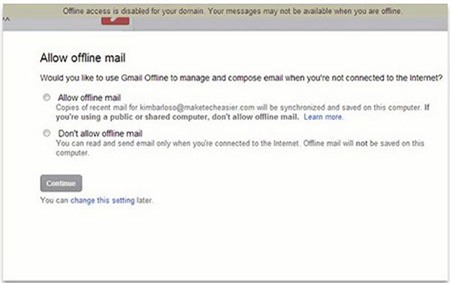
Bây
giờ bạn sẽ thấy hộp thư đến của bạn trong một giao diện hơi khác so với
ứng dụng Gmail trực tuyến thực tế. Từ đây, bạn nhấp vào biểu tượng bánh
răng ở góc trên bên phải của màn hình để mở trang Settings.
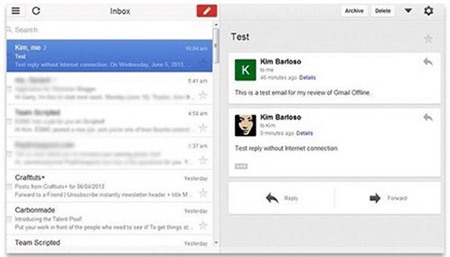
Bên
cạnh mục Download mail from past, bạn chọn khung thời gian có các email
mà bạn muốn tải về máy tính của mình. Tuỳ vào nhu cầu thực tế mà bạn
chọn khoảng thời gian cho phù hợp, như trong hình dưới đây tôi chọn 2
tuần (2 weeks), nhưng bạn có thể chọn 1 tháng hoặc lâu hơn. Sau đó bấm
nút Apply để lưu các thay đổi.
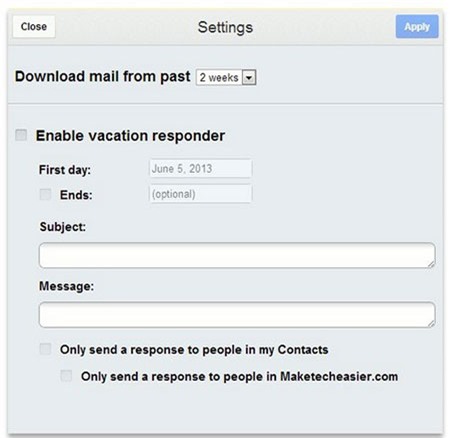
Ngoài
ra, trong trang này còn có thêm nhiều tính năng khác bao gồm cả tính
năng tự động trả lời email cho tất cả các email. Khi bạn đang offline,
bạn sẽ thấy email của bạn được lưu trong hộp thư của Gmail Offline. Bạn
có thể xem, trả lời, hoặc xóa các email nhưng tất nhiên những hành động
này sẽ không được thực hiện ngay lập tức cho đến khi bạn kết nối với
Internet trở lại.
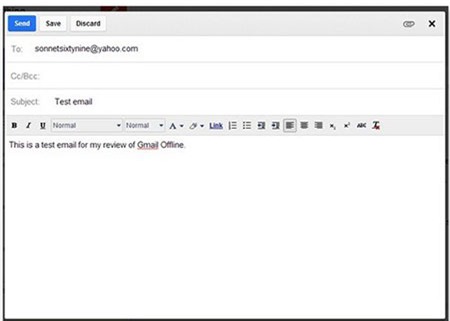
Tính
năng trả lời và gửi email mới được thực hiện khi offline sẽ được gửi
đến hộp thư đi của bạn và tính năng này sẽ được thể hiện khi một có một
cửa sổ thông báo hiển thị ở phía dưới bên trái của màn hình báo cho bạn
biết. Bạn cũng có thể kiểm tra thư mục Send để xem còn email nào còn sót
lại hay không. Nếu còn có nghĩa là bạn đang Offline và email vẫn chưa
gửi đi.
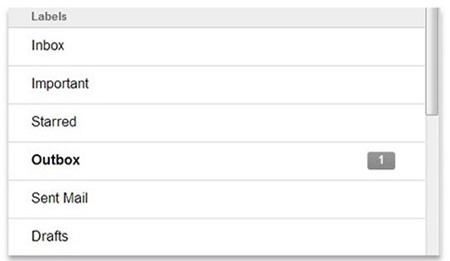
Khi
bạn có kết nối Internet trở lại, Gmail Offline sẽ đồng bộ những thay
đổi trong ứng dụng. Nếu không bạn chỉ cần bấm nút Sync ở góc trên bên
trái của màn hình, ngay phía trên cửa sổ hộp thư đến để tiến hành đồng
bộ các chức năng đã thực hiện trên Gmail Offline và Gmail online.
Theo VnMedia
-
Công nghệ22/12/2023VNPT Cyber Immunity với nền tảng quản lý An toàn thông tin (VNPT MSS) sẽ hỗ trợ doanh nghiệp tránh mất an toàn thông tin, lộ lọt dữ liệu, trước các cuộc tấn công từ trong và ngoài tổ chức.
-
Công nghệ16/11/2020Ngày 16/11 Công ty Cổ phần Nghiên cứu và Sản xuất VinSmart (Tập đoàn Vingroup) chính thức ra mắt Vsmart Bee Lite - mẫu điện thoại thông minh được trang bị tính năng 4G, mức giá thấp chưa từng có.
-
Công nghệ14/07/2020Chỉ trong một quãng thời gian ngắn, TikTok trở thành "mạng xã hội đáng sợ nhất thế giới". Tại sao ứng dụng Trung Quốc bị tẩy chay dữ dội như vậy?
-
Công nghệ24/06/2020iOS 14 mang đến vô số tiện ích mới lạ và tiện dụng trên dòng sản phẩm iPhone của Apple.
-
Công nghệ24/06/2020Với những bước đơn giản dưới đây, người dùng đã hạn chế thấp nhất nguy cơ bị hacker tấn công chiếm quyền Facebook.
-
Công nghệ24/06/2020Số lượng vụ trộm cướp tiền điện tử tăng nhanh trong năm 2019, các đối tượng cũng có xu hướng thực hiện các vụ trộm với quy mô lớn hơn.
-
Công nghệ23/06/2020Sắc lệnh vừa được tổng thống Mỹ ký sẽ cắt đứt nguồn cung lao động nước ngoài quan trọng cho các công ty công nghệ.
-
Công nghệ23/06/2020Đặc biệt với chị em công sở càng nên nắm vững để không mất tài khoản và thông tin cá nhân đáng tiếc nhé!
-
Công nghệ23/06/2020Nhiều thương hiệu lớn đang tẩy chay quảng cáo trên Facebook để phản đối việc yếu kém trong xử lý ngôn từ thù địch và thông tin sai lệch của mạng xã hội này.
-
Công nghệ23/06/2020Hệ điều hành mới dành cho iPhone hỗ trợ widget tại màn hình chính, cho phép xem video trong khi làm việc khác, cập nhật tính năng cho các phần mềm khác.
-
Công nghệ23/06/2020Apple bước vào Hội nghị WWDC 2020 trong lúc phải đối mặt với làn sóng phản ứng gay gắt nhất từ giới công nghệ kể từ khi App Store “chào đời" năm 2008.
-
Công nghệ22/06/2020FaceApp là ứng dụng đang “gây sốt” trên mạng xã hội với tính năng “chuyển đổi giới tính”. Tuy nhiên, có thông tin cho rằng ứng dụng này lấy cắp thông tin người dùng, liệu điều này có chính xác?
-
Công nghệ22/06/2020Khi xe sắp hết nhiên liệu, trước khi qua đoạn đường ngập nước, trước khi tắt máy,... là những thời điểm mà điều hoà trên ô tô cần phải được tắt.
-
Công nghệ22/06/2020Là một trong những ứng dụng phổ biến ở Việt Nam, nhưng TikTok đang bị liệt kê vào danh sách cấm từ phía Ấn Độ vì có nguồn gốc xuất xứ từ Trung Quốc.









































